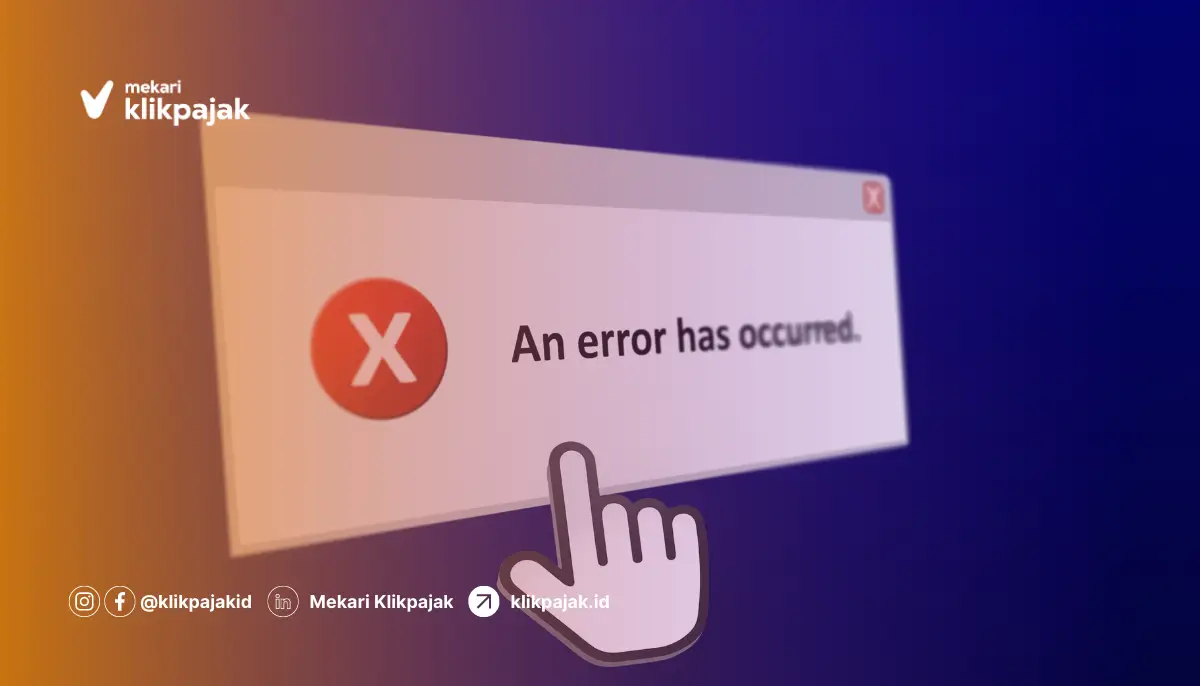
Saat mengisi surat pemberitahuan tahunan badan di eForm gagal karena tidak bisa dibuka. Apa penyebab e-Form pajak tidak bisa dibuka dan bagaimana solusi atau cara mengatasinya?
Terima kasih telah berkonsultasi pajak dengan Mekari Klikpajak, mitra resmi yang diawasi dan terdaftar di DJP. Silakan simak pembahasan pertanyaan di atas pada ulasan berikut.
Menyampaikan Surat Pemberitahuan (SPT) Tahunan Badan menggunakan e-Form PDF terkadang terdapat kendala, seperti e-Form pajak tidak bisa dibuka.
Hal ini sangat mungkin terjadi mengingat penggunaan e-Form mengharuskan Anda untuk membuka formulir SPT elektronik yang akan diisi dalam bentuk pdf dengan aplikasi Adobe PDF Reader pada komputer.
Aplikasi ini diperlukan karena pengisian SPT elektronik pada e-Form tidak memerlukan jaringan internet. Koneksi internet hanya diperlukan pada saat SPT telah selesai diisi dan siap untuk mengirimkan (submit) ke DJP Online.
Apa Penyebab e-Form tidak bisa Dibuka?
- Perangkat komputer yang digunakan belum ter-install Adobe PDF Reader
- Membuka file e-Form pdf tidak menggunakan Adobe Reader DC
Oleh karena itu, pastikan Anda sudah memasang aplikasi Adobe Acrobat PDF Reader DC pada perangkat komputer yang digunakan.
Keterangan yang muncul pada saat file e-Form pdf tidak dapat dibuka yakni:
Please wait…
If this message is not eventually replaced by the proper contents of the document, your PDF viewer may not be able to display this type of document.
You can upgrade to the latest version of Adobe Reader for Windows, Mac, or Linux by visiting http://www.adobe.com/go/reader_download.
For more assistance with Adobe Reader visit http:///www.adobe.com/acrreader.
Bagaimana Cara Mengatasi File PDF yang tidak bisa Dibuka?
- Buka file e-Form dengan Adobe Acrobat PDF Reader DC dengan cara mengunduh installer dan memasangnya. Cara download installer Adobe PDF Reader di perangkat komputer, yakni:
- Masuk ke akun DJP Online
- Pilih e-Form PDF (Versi Baru)
- Setelah masuk ke halaman e-Form pdf, klik menu “Unduh Adobe PDF Reader”.
- Kemudian muncul viewer dengan keterangan “Untuk membuka dokumen formulir elektronik SPT, Anda perlu menginstal viewer terlebih dahulu di komputer Anda. Silakan klik gambar di bawah ini”. Maka klik logo dengan keterangan “Adobe Acrobat Reader DC”.
- Lanjutkan dengan mengisi pilihan sistem operasi yang sesuai dengan perangkat komputer Anda pada step 1, pilihan penggunaan bahasa pada step 2, dan terakhir isi versinya pada step 3. Kemudian klik “Download Acrobat Reader”.
- Lalu buka folder download pada komputer Anda, klik “Adobe Acrobat Reader DC” yang sudah diunduh tadi. Maka akan mulai proses instalasinya.
- Jika proses instalasi sudah selesai, klik “Finish”.
- Kemudian pada layar komputer Anda, buka aplikasi Adobe Acrobat Reader DC yang sudah terpasang tersebut, dan siap untuk digunakan membuka e-Form.
- Setelah Adobe Acrobat PDF Reader DC terpasang pada komputer, Anda dapat membuka e-Form untuk menyampaikan SPT.
- Namun apabila sudah download Adobe PDF Reader tapi e-Form pdf tetap tidak bisa dibuka, maka cara mengatasinya sebagai berikut:
- Membuka file e-Form menggunakan Adobe Reader DC
Agar lebih menyampaikan SPT Tahunan tanpa kendala, Anda dapat melaporkannya secara online tanpa file pdf melalui e-SPT Badan Online Klikpajak.
Ketahui langkah-langkah penyampaian SPT-nya berikut ini:
Cara laporan SPT Tahunan Badan secara online melalui e-Form DJP:
- Masuk aplikasi e-Form DJP. Isi profil wajib pajak badan.
- Lalu buka e-Form PDF. Buka database wajib pajak, isi NPWP Badan.
- Pada menu “Profil Wajib Pajak”, isi hingga halaman kedua, lalu klik “Simpan”.
- Kemudian login pada akun DJP Online Anda, isi username dengan kata administrator dan password 123.
- Berikutnya klik “Program” dan buat “SPT Baru”, lalu pilih “Tahun Pajak” dan “Status”, apakah status normal atau pembetulan ke-0, kemudian klik “Buat”.
- Lanjutkan dengan membuat SPT Tahunan dengan klik “Program”, pilih “Buka SPT yang Ada”, lalu pilih “Tahun Pajak” dengan klik “Buka SPT Untuk Diedit Kembali/Revisi” dan klik “OK”.
- Kemudian “Isi Laporan Keuangan” dengan mengisi setiap lampiran yang ada.
- Lalu pada bagian SPT Induk, pada lampiran pertama isi “Transkrip Kutipan Elemen Laporan Keuangan”.
- Unggah dokumen pendukung pada aplikasi e-Form. Kemudian lakukan pelunasan terlebih dahulu dengan mengisi kode NTPN apabila mengalami status SPT Kurang Bayar.
- Terakhir cantumkan kode verifikasi yang telah dikirim oleh DJP melalui email terdaftar Anda. Setelah itu klik “Submit”.
Baca Juga: Perbedaan Aplikasi e-Filing & e-Form untuk Lapor SPT Online







